迷惑メールをごみ箱に自動で転送
迷惑メールが何通も届くと、大切なメールが埋もれてしまうが、わざわざ手作業でゴミ箱に移動させるのも面倒なので放置している人も多いだろう。そんな場合は、「受信拒否送信者」に指定した相手からのメールを受信した際に自動でゴミ箱に移動させる機能を使うのがおすすめだ。削除がより簡単になるのに加え、アプリを開いたときに迷惑メールの嫌な文章が目に入ってストレスを感じることもなくなる。この機能を使う場合は、まず「設定」で迷惑メールが自動でゴミ箱に送られるように設定しよう。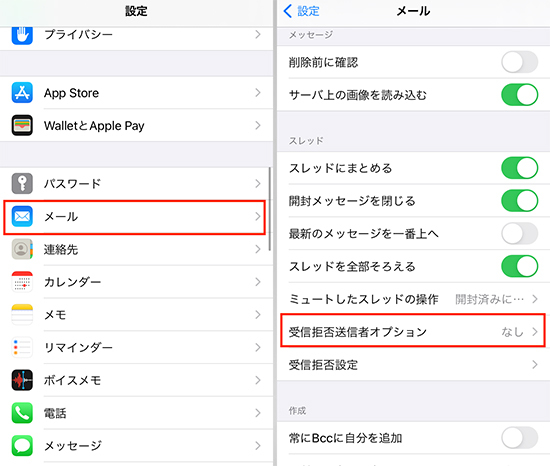
続いて「受信拒否送信者としてマーク」をオンにして、特定のアドレスを迷惑メールとして認識する「受信拒否送信者」に指定できるように設定。最後に「ゴミ箱に入れる」を選択しよう。このとき、「受信に残す」を選択すると、迷惑メールはそのまま受信フォルダに残るものの、受信拒否送信者からのものであることを示すマークと、「このメッセージは受信者拒否リストに登録された送信者からのものです。」という警告文が表示される。嫌なメールでも、一応は目を通しておきたい場合はこちらを選ぶといいだろう。
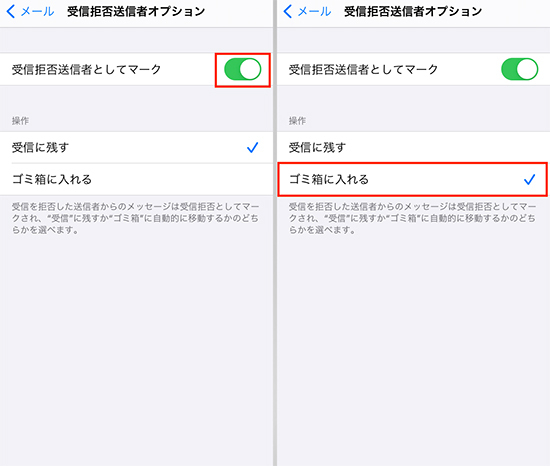
あとは、迷惑メールを開いて「差出人」のメールアドレスを2回タップし、受信拒否送信者に指定するだけ。次回以降、指定のメールアドレスから送られるメールを受信すると、自動でゴミ箱に移動する仕組みだ。通知音にも煩わされずに済む。
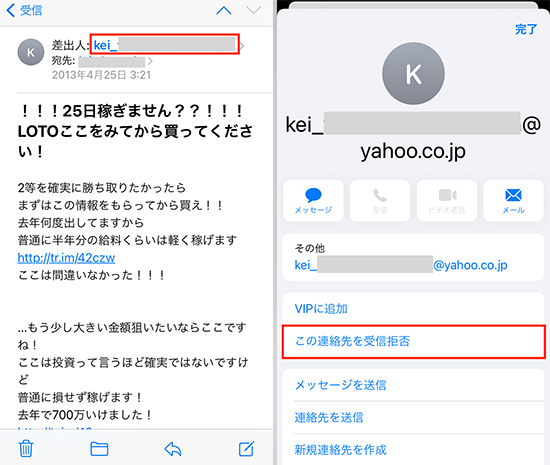
2回タップして青文字で表示される状態にする(左)。
「この連絡先を受信拒否」をタップ(右)
嫌なメッセージやメール、しつこいセールス電話は日常のちょっとしたストレスになる。鬱陶しく感じていたけど、面倒だから放置していたという人は、このiPhoneの基本機能ですぐできる対策を試してみてほしい。なお、もっとしっかり迷惑電話対策をしたい、複数のアドレスから大量に迷惑メールが届いて困っているといった場合は、各キャリアのオプションを使用しての対処がおすすめだ。(TEKIKAKU・山崎理香子)






